Tabextensions 3 タブブラウザ拡張3 for Mozilla Firefox
An English version of this page is also available.
宣伝。日経LinuxにてLinuxの基礎?を紹介する漫画「シス管系女子」を連載させていただいています。
以下の特設サイトにて、単行本まんがでわかるLinux シス管系女子の試し読みが可能!

What's this? これは何?
タブブラウザ拡張3は、Firefoxのタブブラウズ機能を様々な面から強化するアドオンです。導入することにより、以下のような機能が利用できるようになります。
- 「右のタブを閉じる」「左のタブを閉じる」など複数のタブをまとめて閉じる
- それぞれのタブにサムネイルやプログレスメーターを表示する
- タブバーを画面の横に縦置きする
- タブをツリー状にインデントして表示する
- 「ページのソース」「選択範囲のソース」をタブで開く
- などなど。
旧タブブラウザ拡張2の持っていた機能のうち、他のアドオンでは代替できない特徴的な機能に限定して提供しています。また、このアドオン自体は実際には、複数のアドオンを一括してインストールできるようにしたメタパッケージなので、必要な機能だけを個別にインストールすることもできます。詳しくは個々のアドオンの一覧をご覧下さい。
なお、旧タブブラウザ拡張2の持っていた機能のうち、タブの色分け機能、ロックなどの制御、セッションの複数保存などの機能はタブブラウザ拡張3には含まれません。追加で単機能の拡張機能をインストールするか、Tab Mix Plusなどをお使い下さい。
タブブラウザ拡張3に含まれる個々のアドオンの一覧
 ツリー型タブ:タブをウィンドウの左または右に置いて、ツリー状の表示で管理できるようにする
ツリー型タブ:タブをウィンドウの左または右に置いて、ツリー状の表示で管理できるようにする マルチプルタブハンドラ:「右のタブを閉じる」「左のタブを閉じる」など複数のタブをまとめて閉じる機能や、タブを別ウィンドウに分離する機能など
マルチプルタブハンドラ:「右のタブを閉じる」「左のタブを閉じる」など複数のタブをまとめて閉じる機能や、タブを別ウィンドウに分離する機能など- 情報化タブ:タブのサムネイルの表示、タブの読み込み状況の表示、未読タブの強調など
- ソース表示タブ:「ページのソース」「選択範囲のソース」をタブで開く
- リンクを新しいタブで開く:別のサイトへのリンクを自動的に新しいタブで開く
- ブックマークを新しいタブで開く:ブックマークを常に新しいタブで開く
- ロケーションバーから新しいタブを開く:ロケーションバーへの入力を常に新しいタブで開く
Screenshots&Features スクリーンショットと機能紹介
複数のタブをまとめて操作する(マルチプルタブハンドラ)
 タブの選択と操作。左ドラッグでおもむろに選択してコマンド実行、という感じです。なお、今までのようにタブをドラッグ&ドロップで並べ替えたい場合は、タブのアイコン部分をドラッグしてください。
タブの選択と操作。左ドラッグでおもむろに選択してコマンド実行、という感じです。なお、今までのようにタブをドラッグ&ドロップで並べ替えたい場合は、タブのアイコン部分をドラッグしてください。- タブをドラッグするだけで選択されてしまうのが嫌だという場合は、設定で挙動を変更してください。ドラッグ時の挙動は「タブの移動(Firefox標準)」「選択(マルチプルタブハンドラ標準)」「タブの切り替え(iRider互換)」の3択で選べます。
- タブの選択操作は、感覚的にはExcelのセルの選択に近いです。Ctrl-クリックもShift-クリックも使えます。
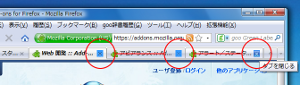 クローズボックスの選択。タブのクローズボックスの上でドラッグ開始すると、クローズボックスだけを選択するモードになります。この場合、ボタンを放したらすぐに選択されたタブを閉じることができます。(iRider互換)
クローズボックスの選択。タブのクローズボックスの上でドラッグ開始すると、クローズボックスだけを選択するモードになります。この場合、ボタンを放したらすぐに選択されたタブを閉じることができます。(iRider互換)- 今のタブより右のタブ・左のタブをまとめて閉じる機能もあります。タブのコンテキストメニューから実行してください。
サムネイル表示など、タブを高機能化する(情報化タブ)
タブの縦置き、ツリー表示(ツリー型タブ)
 ツリー表示の例。リンクなどからタブが開かれる時は、元のタブの子として開かれます。
ツリー表示の例。リンクなどからタブが開かれる時は、元のタブの子として開かれます。- サブツリーはタブのアイコン上に表示されている「-」マークをクリックすると開閉することができ、非常に多くのタブを開く場合に便利です。
- サブツリーを折りたたんだタブを閉じた場合、折りたたまれたサブツリー内のタブすべてを一度に閉じます。
 タブバーは上下左右好きな位置に置けます。上下に置く場合は横長のツリーとなります。また、縦置きされたタブバーは自動的に隠すことができます。
タブバーは上下左右好きな位置に置けます。上下に置く場合は横長のツリーとなります。また、縦置きされたタブバーは自動的に隠すことができます。- リンクやURL文字列をタブの間にドロップして、その位置に新しいタブを開けます。
- 現在のタブと同じサイトのURLをロケーションバーに入力した時に、新しい子タブを自動的に開きます。(異なるサイトの場合は単に新しいタブを開きます)
- Session Managerのようなセッション管理系アドオンにおいて、セッション情報の一部としてツリーの状態も保存できます。
 タブの親子関係の変更や移動をドラッグ&ドロップで行えます。操作感としてはAdobe IllustratorやPhotoshopのレイヤツリーあたりに似ています。
タブの親子関係の変更や移動をドラッグ&ドロップで行えます。操作感としてはAdobe IllustratorやPhotoshopのレイヤツリーあたりに似ています。- タブバーにフォーカスがある場合は、Ctrl-上下左右でツリーを編集することができます。
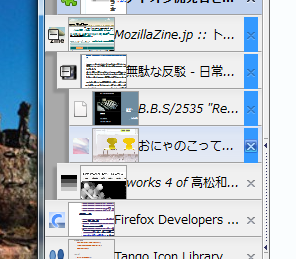 タブのクローズボックスが一直線上に並ぶので、クローズボックスのドラッグで複数タブをまとめて閉じる操作をより簡単に行えるようになります。
タブのクローズボックスが一直線上に並ぶので、クローズボックスのドラッグで複数タブをまとめて閉じる操作をより簡単に行えるようになります。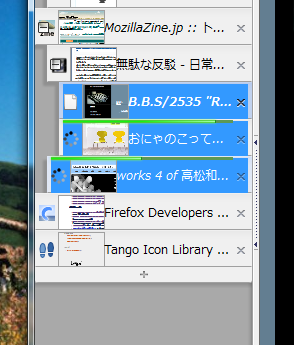 上記機能との組み合わせもできます。
上記機能との組み合わせもできます。
タブでソースを開く(ソース表示タブ)
- 「ページのソース」「選択範囲のソース」をタブで開けるようにします。
- 「ソースの表示」ウィンドウのUIの全機能をタブの中でも利用できるのが特長で、タブセッション保存のAPIを利用しているため、無駄に「閉じたタブを元に戻す」にも対応していたりなんかします。
- また、おまけとしてFirefox 2標準の機能で外部エディタでのソース表示も可能です。
